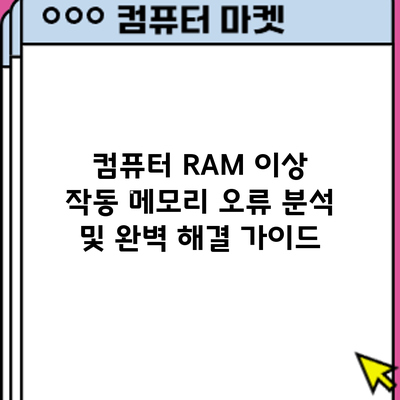컴퓨터 RAM 이상 작동? 메모리 오류 분석 및 완벽 해결 가이드
컴퓨터가 느려지고, 갑자기 멈추거나, 심지어는 블루스크린이 뜨는 경험을 해보셨나요? 그 원인 중 하나가 바로 RAM, 즉 컴퓨터의 메모리 문제일 수 있습니다. 이 글에서는 컴퓨터 RAM이 이상하게 작동할 때 나타나는 증상과 그 해결 방법을 상세하게 알아보겠습니다. 컴퓨터의 핵심 부품인 RAM에 문제가 발생하면 시스템 전체의 성능 저하, 데이터 손실, 심지어는 시스템 부팅 실패까지 이어질 수 있습니다. 따라서 RAM 오류를 조기에 진단하고 해결하는 것은 매우 중요합니다.
컴퓨터 RAM 이상 작동: 주요 증상 분석
컴퓨터가 느려지거나 이상하게 작동하는 데에는 여러 가지 원인이 있지만, 그중 RAM 문제는 흔하면서도 간과하기 쉬운 원인 중 하나예요. RAM, 즉 랜덤 액세스 메모리는 컴퓨터가 현재 작업하는 데 필요한 데이터를 임시로 저장하는 공간이에요. RAM에 문제가 생기면 컴퓨터 성능에 직접적인 영향을 미치게 되고, 여러 가지 증상으로 나타나게 되죠. 이번 장에서는 RAM 이상 작동 시 나타나는 주요 증상들을 자세히 분석해 보고, 어떤 증상들이 RAM 문제와 관련이 있는지 알아보도록 하겠습니다.
RAM 문제는 다양한 형태로 나타날 수 있지만, 가장 흔한 징후는 바로 컴퓨터의 속도 저하예요. 예를 들어, 프로그램 실행 속도가 현저히 느려지거나, 게임의 프레임률이 갑자기 떨어지는 현상이 발생할 수 있어요. 또한, 여러 프로그램을 동시에 실행할 때 컴퓨터가 멈추거나, 응답하지 않는 현상(멈춤 현상)도 흔하게 나타나요. 단순한 속도 저하가 아니라, 작업 중 갑작스러운 시스템 멈춤 현상은 RAM 부족이나 오류를 강력하게 의심해 볼 수 있는 신호입니다.
다음으로 눈여겨봐야 할 증상은 블루스크린(Blue Screen of Death, BSOD)이에요. BSOD는 윈도우 운영체제에서 치명적인 오류가 발생했을 때 나타나는 화면으로, “STOP 에러” 메시지와 함께 여러 코드가 표시되는 것이 특징이에요. 이때 표시되는 코드 중에는 메모리 관련 오류 코드가 포함되어 있는 경우가 많으니, BSOD가 자주 발생한다면 RAM 문제 가능성을 매우 심각하게 고려해야 해요.
또한, RAM 오류는 데이터 손상으로 이어질 수 있어요. 작업 중이던 문서나 파일이 갑자기 손상되거나, 저장되지 않고 사라지는 경우를 경험하셨다면 RAM의 문제를 의심해 볼 필요가 있어요. 특히 중요한 데이터를 다루는 중이라면, 이러한 증상은 매우 심각하게 받아들여야 합니다. 데이터 손실은 복구가 어려운 경우가 많으니까요.
다음은 RAM 이상 작동의 주요 증상들을 정리한 표입니다.
| 증상 | 설명 | 심각도 |
|---|---|---|
| 컴퓨터 속도 저하 | 프로그램 실행, 웹 브라우징 등이 느려짐 | 중 |
| 잦은 시스템 멈춤 및 응답 없음 | 작업 중 컴퓨터가 멈추거나 응답하지 않음 | 높음 |
| 블루스크린(BSOD) 오류 | STOP 에러 메시지와 함께 컴퓨터가 강제 종료됨 | 매우 높음 |
| 데이터 손상 및 손실 | 문서, 파일 등의 데이터가 손상되거나 사라짐 | 매우 높음 |
| 갑작스러운 재부팅 | 아무런 경고 없이 컴퓨터가 갑자기 재부팅됨 | 중~높음 |
| 이상한 소리 | 컴퓨터에서 삑삑거리는 소리나 딸깍거리는 소리가 남 | 중 |
결론적으로, 컴퓨터 속도 저하, 잦은 시스템 멈춤, BSOD 오류, 데이터 손상 등의 증상이 나타난다면 RAM 문제를 의심해보고 즉시 점검하는 것이 중요합니다. 방치하면 더 큰 문제로 이어질 수 있으니, 다음 장에서는 RAM 오류의 원인 분석 및 해결 방법에 대해 자세히 알아보도록 하겠습니다.
컴퓨터 속도 저하 및 멈춤 현상
RAM 부족은 컴퓨터의 속도를 현저하게 떨어뜨립니다. 프로그램 실행 속도가 느려지고, 작업 중 갑작스러운 멈춤 현상이 발생할 수 있습니다. 특히, 메모리 집약적인 작업(예: 게임, 영상 편집, 3D 모델링)을 수행할 때 이러한 증상이 더욱 두드러집니다. 이때, 작업 관리자를 확인하여 메모리 사용량이 90% 이상인지 확인해볼 수 있습니다. 만약 그렇다면 RAM 부족 또는 오류를 의심해 볼 수 있습니다.
블루스크린 오류 발생
흔히 “죽음의 블루스크린”이라고 불리는 블루스크린 오류는 RAM 오류의 대표적인 증상 중 하나입니다. 다양한 오류 코드와 함께 나타나며, 시스템이 갑자기 종료되는 현상을 동반합니다. 블루스크린 오류 메시지의 내용을 자세히 확인하여 오류 원인을 파악하는 데 도움을 받을 수 있습니다. 예를 들어, “IRQLNOTLESSOREQUAL”과 같은 오류는 RAM 문제와 관련이 있을 가능성이 높습니다.
프로그램 충돌 및 데이터 손실
RAM 오류는 프로그램의 갑작스러운 충돌을 유발할 수 있습니다. 작업 중이던 파일이 손상되거나 데이터가 손실될 수도 있으며, 이는 사용자에게 큰 피해를 줄 수 있습니다. 특히 중요한 작업을 진행 중일 때 RAM 오류 발생은 치명적일 수 있습니다. 자주 발생하는 프로그램 충돌은 RAM 오류를 의심해볼 중요한 지표입니다.
부팅 실패 및 시스템 불안정
심각한 RAM 문제는 컴퓨터 부팅 자체를 실패하게 만들 수 있습니다. 컴퓨터가 전원을 켜도 화면이 나타나지 않거나, 시작 로고에서 멈춰버리는 현상이 발생할 수 있습니다. 이 경우, RAM 모듈의 물리적인 손상이나 불량을 의심해봐야 합니다. 또한, 컴퓨터가 빈번하게 재부팅되거나, 예기치 않게 꺼지는 현상도 RAM 문제와 관련이 있을 수 있습니다.
컴퓨터 RAM 이상 작동: 오류 원인 분석 및 해결 방법
컴퓨터 RAM 문제는 여러 가지 원인으로 발생할 수 있어요. 문제 해결을 위해서는 먼저 원인을 정확히 파악하는 것이 중요하죠. 아래 표는 RAM 오류의 흔한 원인과 그 해결 방법을 자세히 설명해 드릴게요. 꼼꼼히 살펴보시고 문제 해결에 도움이 되셨으면 좋겠어요!
| 원인 | 상세 설명 | 해결 방법 | 추가 팁 |
|---|---|---|---|
| 하드웨어 결함 | RAM 모듈 자체의 고장, 접촉 불량, 열화 등 물리적인 문제로 인해 발생해요. 시간이 지나면서 자연스럽게 발생하는 현상일 수도 있고, 외부 충격이나 과열로 인해 발생할 수도 있답니다. |
|
RAM 모듈을 장착할 때 정전기 방지 장갑을 착용하면 더 안전해요. 또, 장시간 사용 시에는 시스템 온도를 낮추는 것이 좋답니다. |
| 소프트웨어 충돌 | 운영체제나 응용 프로그램의 오류, 드라이버 문제, 바이러스 감염 등으로 RAM이 제대로 작동하지 못할 수 있어요. 특히 RAM을 과도하게 사용하는 프로그램이나 배경에서 돌아가는 불필요한 프로그램들이 원인이 될 수 있답니다. |
|
정기적인 시스템 정리 및 최적화는 RAM 오류 예방에 큰 도움이 된답니다. |
| 메모리 누수 | 프로그램이 메모리를 할당받은 후 제대로 해제하지 않아 메모리가 부족해지는 현상이에요. 시간이 지날수록 점점 심해져서 시스템 전체 성능 저하를 야기할 수 있죠. |
|
메모리 집약적인 프로그램은 가급적 한 번에 여러 개 실행하지 않는 것이 좋아요. |
| 오버클럭킹 | RAM의 작동 속도를 인위적으로 높이는 오버클럭킹으로 인해 안정성이 떨어지고 오류가 발생할 수 있어요. RAM의 안정적인 작동 속도를 넘어서면 문제가 발생하기 쉽답니다. | RAM 클럭을 안정적인 속도로 낮추세요. 메인보드의 BIOS 설정에서 변경할 수 있어요. 처음 설정 값으로 되돌리는 것을 추천드려요. | 오버클럭킹은 전문가의 지식과 경험이 필요한 작업이에요. 숙련되지 않은 사용자는 자제하는 것이 좋답니다. |
| 전원 공급 부족 | RAM에 충분한 전력이 공급되지 않아 오류가 발생할 수 있어요. 특히 여러 개의 RAM을 사용하거나 고성능 RAM을 사용할 때 더욱 중요해요. | 컴퓨터의 전원 공급 장치(PSU) 용량이 충분한지 확인하세요. 필요하다면 더 높은 용량의 PSU로 교체하는 것을 고려해 보세요. | 컴퓨터 내부의 먼지를 제거하여 공기 순환을 원활하게 해 주세요. 과열은 전력 공급에도 영향을 줄 수 있답니다. |
RAM 문제 해결은 끈기와 정확한 분석이 필요해요. 위 방법들을 차근차근 시도해 보시고, 문제가 지속된다면 전문가의 도움을 받는 것이 좋을 수 있어요. 문제 해결을 응원합니다!
하드웨어적 문제: 불량 RAM 모듈
가장 흔한 원인은 RAM 모듈 자체의 결함입니다. 모듈의 물리적 손상, 제조상의 결함, 또는 오랜 사용으로 인한 마모로 인해 오류가 발생할 수 있습니다. 이 경우, RAM 모듈을 교체하는 것이 가장 효과적인 해결 방법입니다.
소프트웨어적 문제: 드라이버 충돌 및 시스템 파일 손상
드라이버 충돌이나 시스템 파일 손상 역시 RAM 오류를 유발할 수 있습니다. 최신 드라이버를 설치하고, 시스템 파일 검사(sfc /scannow)를 실행하여 문제를 해결할 수 있습니다. 또한 바이러스 및 악성 프로그램 감염으로 인한 시스템 불안정도 RAM 오류의 원인이 될 수 있습니다. 정기적인 바이러스 검사는 필수적입니다.
오버클럭킹으로 인한 문제
RAM의 동작 속도를 임의로 높이는 오버클럭킹은 시스템 불안정과 RAM 오류를 초래할 수 있습니다. 오버클럭킹 설정을 기본값으로 되돌리는 것을 권장합니다.
BIOS 설정 문제
BIOS 설정에서 RAM 관련 설정이 잘못되어있을 경우에도 오류가 발생할 수 있습니다. BIOS 설정에 들어가 RAM 관련 설정을 확인하고, 필요한 경우 기본값으로 되돌려줍니다.
컴퓨터 RAM 메모리 오류: 진단 및 해결을 위한 실질적인 단계
RAM 문제는 정말 짜증나죠? 하지만 걱정하지 마세요! 이 단계들을 따라하면 문제를 직접 해결할 수 있을 거예요. 차근차근 따라와 보시죠!
1단계: 증상 정확히 파악하기
- 컴퓨터가 얼마나 자주 멈추거나 느려지는지 기록해 보세요. 특정 프로그램을 실행할 때만 발생하는지, 아니면 항상 그런지 확인하는 게 중요해요.
- 블루스크린(BSOD) 오류 메시지가 나타난다면, 메시지 내용을 꼼꼼히 적어두세요. 이 정보가 문제 해결의 중요한 단서가 될 수 있어요.
- 게임 중 갑작스러운 멈춤, 프로그램 충돌, 데이터 손상 등의 증상을 자세히 기록해 두면 문제 해결에 도움이 많이 될 거예요. 특히 발생 시점과 상황을 기록하는 것이 중요해요.
2단계: 메모리 테스트 프로그램 활용
- 윈도우즈 자체 진단 도구(Windows Memory Diagnostic)를 사용해 보세요. 쉽게 사용할 수 있고, 기본적인 메모리 문제를 찾아낼 수 있어요.
- MemTest86+ 와 같은 무료 메모리 테스트 프로그램을 사용하는 것도 좋은 방법이에요. 더욱 심층적인 검사가 가능하답니다. 이 프로그램은 부팅 과정에서 실행되므로, 좀 더 전문적인 진단이 필요할 때 유용해요.
- 테스트 결과를 꼼꼼히 살펴보세요. 오류가 발견되면 해당 메모리 모듈에 문제가 있다는 것을 의미해요.
3단계: 하드웨어 점검 및 조치
- 메모리 모듈을 슬롯에서 빼서 다시 꽂아보세요. 간단한 조치지만, 헐거운 접촉으로 인한 문제를 해결할 수 있어요. 정전기 방지에 주의하시는 것을 잊지 마세요!
- 다른 슬롯에 메모리 모듈을 꽂아보세요. 특정 슬롯에 문제가 있는지 확인하는 과정이에요.
- 메모리 모듈 자체에 문제가 있을 수 있으니, 다른 메모리 모듈로 교체해 테스트해 보세요. 만약 다른 메모리 모듈로 교체했을 때 문제가 해결된다면, 기존 메모리 모듈이 고장난 것이 확실해요.
4단계: 소프트웨어 문제 점검
- 최근에 설치한 프로그램이나 드라이버가 문제를 일으켰을 가능성이 있어요. 최근 변경 사항을 되돌리는 것을 고려해 보세요. 시스템 복원을 활용할 수도 있고요.
- 윈도우즈 업데이트를 최신 상태로 유지하는 것도 중요합니다. 최신 업데이트에는 종종 메모리 관련 버그 수정이 포함되어 있거든요.
- 바이러스나 맬웨어 감염이 메모리 문제를 일으킬 수 있습니다. 백신 프로그램으로 전체 시스템 검사를 실행해 보세요.
5단계: 전문가 도움 요청
위 단계들을 모두 시도했는데도 문제가 해결되지 않는다면, 전문가의 도움을 받는 것이 가장 좋습니다. 직접 수리하는 것보다 훨씬 안전하고 효율적일 수 있어요.
<결론>
RAM 문제 해결은 생각보다 어렵지 않아요. 하지만 문제가 지속된다면, 데이터 손실을 방지하기 위해 꼭 전문가에게 도움을 요청하세요.
<가장 중요한 문장> <빨간색 밑줄> RAM 문제 해결은 문제의 원인을 정확히 파악하고 단계적으로 해결하는 것이 무엇보다 중요합니다.
컴퓨터 RAM 이상 작동: 요약 및 추가 팁
자, 지금까지 컴퓨터 RAM 이상 작동의 주요 증상부터 오류 원인 분석, 그리고 실질적인 해결 단계까지 자세히 알아보았어요. 이제 중요한 내용을 다시 한번 정리하고, 더욱 효과적인 RAM 관리를 위한 추가 팁을 드릴게요.
컴퓨터 RAM 문제는 생각보다 흔하고, 빠른 진단과 해결이 시스템 안정성에 매우 중요해요. 다시 말씀드리지만, RAM 문제는 방치하면 시스템 전체의 성능 저하를 불러오고, 심각한 데이터 손실까지 이어질 수 있으니 주의해야 합니다.
RAM 이상 작동, 다시 한번 정리해 볼까요?
- 주요 증상: 시스템 속도 저하, 잦은 멈춤 현상, 블루스크린 오류, 프로그램 충돌, 게임 렉 현상 등 다양하게 나타나요. 특히, 메모리 사용량이 높은 작업을 할 때 증상이 더욱 심해진다는 것을 기억하세요.
- 주요 원인: 물리적인 손상, 오버클럭킹 실패, 드라이버 문제, 윈도우 시스템 오류, 바이러스 감염, 메모리 모듈 간의 호환성 문제 등이 있어요. 하나하나 점검하며 문제점을 찾는 것이 중요해요.
- 해결 방법: 먼저 메모리 테스트 프로그램을 사용하여 RAM의 오류를 진단하고, 문제가 발견되면 메모리 모듈을 교체하거나, BIOS 설정을 확인하고, 드라이버를 업데이트하는 등의 조치를 취해야 해요. 만약 소프트웨어적인 문제라면, 윈도우 재설치를 고려해 보는 것도 좋은 방법이에요.
추가적인 팁으로 RAM 관리의 달인이 되어보세요!
RAM 관리를 더욱 효율적으로 하기 위한 몇 가지 추가 팁을 드릴게요. 이 팁들을 활용하면 RAM 관련 문제를 예방하고, 컴퓨터 성능을 최상으로 유지할 수 있을 거예요.
- 정기적인 메모리 검사: 주기적으로 메모리 검사 유틸리티(예: Windows Memory Diagnostic)를 사용하여 오류를 사전에 감지하고 해결하세요. 매달 한 번 정도 검사하는 것을 추천드려요.
- 불필요한 프로그램 종료: 백그라운드에서 실행되는 불필요한 프로그램들은 메모리를 과도하게 사용할 수 있어요. 작업 관리자를 통해 불필요한 프로그램들을 종료하고 메모리 사용량을 줄여보세요.
- 최신 드라이버 사용: 메모리 관련 드라이버는 항상 최신 버전을 유지하는 것이 중요해요. 제조사 웹사이트에서 최신 드라이버를 확인하고 업데이트하세요.
- 메모리 최적화 도구 활용: 윈도우에는 메모리 최적화 기능이 내장되어 있지만, 더욱 강력한 기능을 원한다면 전문적인 메모리 최적화 프로그램을 활용하는 것도 방법이에요. 하지만, 사용 전에 프로그램의 안전성을 꼼꼼히 확인하는 것이 중요해요.
- 하드웨어 점검: 컴퓨터 내부의 먼지나 열을 제거하여 시스템 안정성을 확보하고, 메모리 모듈에 손상이 없는지 확인하는 것 또한 중요해요. 정기적인 점검으로 문제 발생을 예방할 수 있답니다.
- 안정적인 전원 공급: 갑작스러운 전원 차단은 RAM에 손상을 줄 수 있어요. 안정적인 전원 공급 장치(Power Supply Unit, PSU)를 사용하고, 정전기 방지에도 신경 쓰도록 하세요.
이 팁들을 잘 활용하신다면, 앞으로 컴퓨터 RAM으로 인한 스트레스는 확실히 줄일 수 있을 거예요. 혹시 문제 해결이 어렵다면 전문가의 도움을 받는 것도 좋은 방법이니 참고하세요! 항상 쾌적한 컴퓨터 환경을 유지하시길 바랍니다!
자주 묻는 질문 Q&A
Q1: 컴퓨터 RAM 이상 작동 시 나타나는 주요 증상은 무엇인가요?
A1: 컴퓨터 속도 저하, 잦은 시스템 멈춤, 블루스크린 오류, 데이터 손상 등이 나타납니다. 메모리 사용량이 높은 작업 시 증상이 더 심해집니다.
Q2: RAM 이상 작동의 원인은 무엇이며, 어떻게 해결할 수 있나요?
A2: 하드웨어 결함(RAM 모듈 고장, 접촉 불량), 소프트웨어 충돌(드라이버 문제, 바이러스), 메모리 누수, 오버클럭킹, 전원 공급 부족 등이 원인입니다. RAM 모듈 교체, 드라이버 업데이트, 시스템 파일 검사, 오버클럭킹 해제 등의 해결 방법이 있습니다.
Q3: RAM 문제를 자가 진단하고 해결하기 위한 단계는 무엇인가요?
A3: 1단계: 증상 파악, 2단계: 메모리 테스트 프로그램(Windows Memory Diagnostic, MemTest86+) 사용, 3단계: 하드웨어 점검(RAM 슬롯 재장착, 다른 RAM 모듈로 교체), 4단계: 소프트웨어 문제 점검(최근 설치 프로그램 제거, 윈도우 업데이트, 바이러스 검사), 5단계: 전문가 도움 요청 순으로 진행합니다.